Het bijwerken van individuele productbeschrijvingen kan tijdrovend zijn. Maar wat als u al uw productbeschrijvingen vanaf een centrale locatie zou kunnen wijzigen? Als u op zoek bent naar een oplossing om bulkbewerking van productbeschrijvingen in Shopify, dan bent u op de juiste plek. Laten we er meteen induiken.
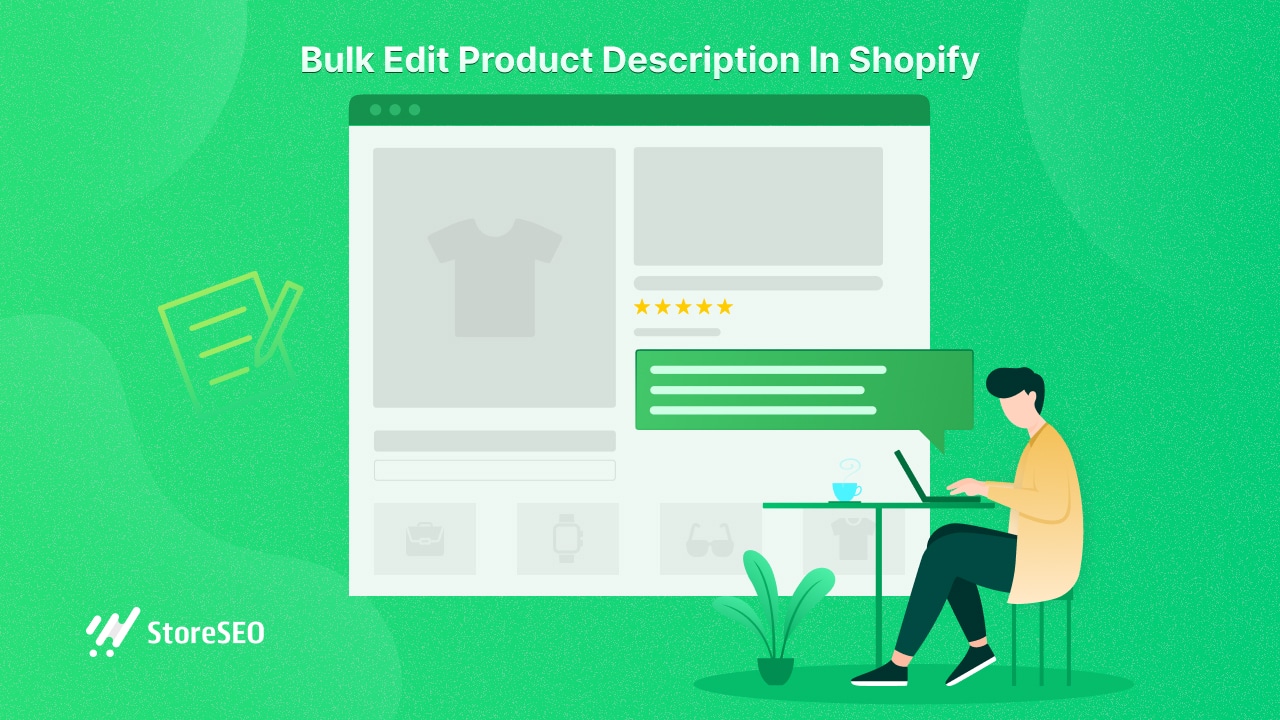
💡 Bulkbewerking in Shopify: waarom zou je het moeten gebruiken?
Shopify introduceerde de bulkbewerkingsfunctie om uw operatie soepel te laten verlopen terwijl u uw bedrijf runt. Met deze functie kunt u uw productbeschrijving vanaf één locatie, rechtstreeks vanuit uw beheerdersdashboard.
De bulkbewerking in Shopify biedt een handige en efficiënte manier om uw productbeschrijvingen te beheren. U kunt kostbare tijd en moeite besparen door meerdere productbeschrijvingen bij te werken zonder al te veel gedoe.
Dit stroomlijnt niet alleen uw workflow, maar helpt u ook om consistentie te garanderen in uw productvermeldingen, wat de algehele winkelervaring voor uw klanten verbetert. Bovendien kunt u met bulkbewerking in Shopify: Optimaliseer uw productbeschrijvingen voor zoekmachines sneller. Hierdoor kunt u de zichtbaarheid van uw winkel verbeteren en uiteindelijk meer verkeer en verkopen genereren.
💡 Wat kun je updaten met Shopify Bulk Editor
Met de Shopify bulkeditor hebt u de flexibiliteit om verschillende elementen van uw productpagina bij te werken. Of u nu kleine wijzigingen of grote aanpassingen maakt, bulkbewerking geeft u de flexibiliteit en efficiëntie die u nodig hebt om uw productbeschrijvingen soepel te beheren. Dit omvat, maar is niet beperkt tot:
- Producttitel
- Productomschrijving
- Productprijs
- Productstatus
- Bestellingen
- Inventaris
- SEO-titels en metagegevens
⚡ Snelle tips en best practices voor het bulksgewijs bewerken van productbeschrijvingen
Als het gaat om het in bulk updaten van productbeschrijvingen in Shopify, kan het gebruik van de juiste strategieën de efficiëntie aanzienlijk verbeteren en de beste resultaten opleveren. Hier zijn enkele tips en best practices die u kunt volgen bij het updaten van uw productbeschrijvingen.
⭐ Zorg voor algehele consistentie
Consistentie is essentieel voor het verbeteren van de aankoopervaring van uw klant. U moet ervoor zorgen dat uw bijgewerkte productbeschrijvingen weerspiegelt de stem van uw merk en consistent zijn in opmaak, toon en stijl voor alle productvermeldingen.
⭐ Wijzigingen regelmatig opslaan
Het regelmatig opslaan van uw wijzigingen tijdens bulkbewerking in Shopify is een proactieve strategie om bescherm uw gegevens en zorg ervoor dat uw productinformatie correct is. Wanneer u de bewerking gebruikt, probeer dan op de knop Opslaan te klikken nadat u een paar wijzigingen op uw productpagina's hebt aangebracht.
⭐ Probeer Shopify Bulk Editing Apps
Hoewel Shopify bulkbewerkingsfuncties biedt, kunt u relevante apps vinden die geavanceerde bulkbewerkingsfuncties bieden om het bewerkingsproces verder te stroomlijnen. U kunt deze apps bekijken en functies krijgen zoals bulk zoeken en vervangen, bulk afbeelding alt-tekst bewerken, bulk SEO-optimalisatie, enz. voor uw winkel.
📖 Gids: Hoe u productbeschrijvingen in bulk kunt bewerken in Shopify
Nu u de aanbevolen werkwijzen voor bulkbewerking in Shopify kent, gaan we de eenvoudige stappen voor het wijzigen van uw productbeschrijving doornemen. Door deze eenvoudige richtlijnen te volgen, kunt u efficiënt bulkbewerkingen uitvoeren op productbeschrijvingen in Shopify, wat tijd bespaart en consistentie garandeert op uw hele productvermeldingspagina.
Stap 1: Log in op uw Shopify-dashboard
Meld u eerst aan bij uw Shopify-beheerdashboard en navigeer naar 'Producten' tab. Daar vindt u al uw productpagina's.
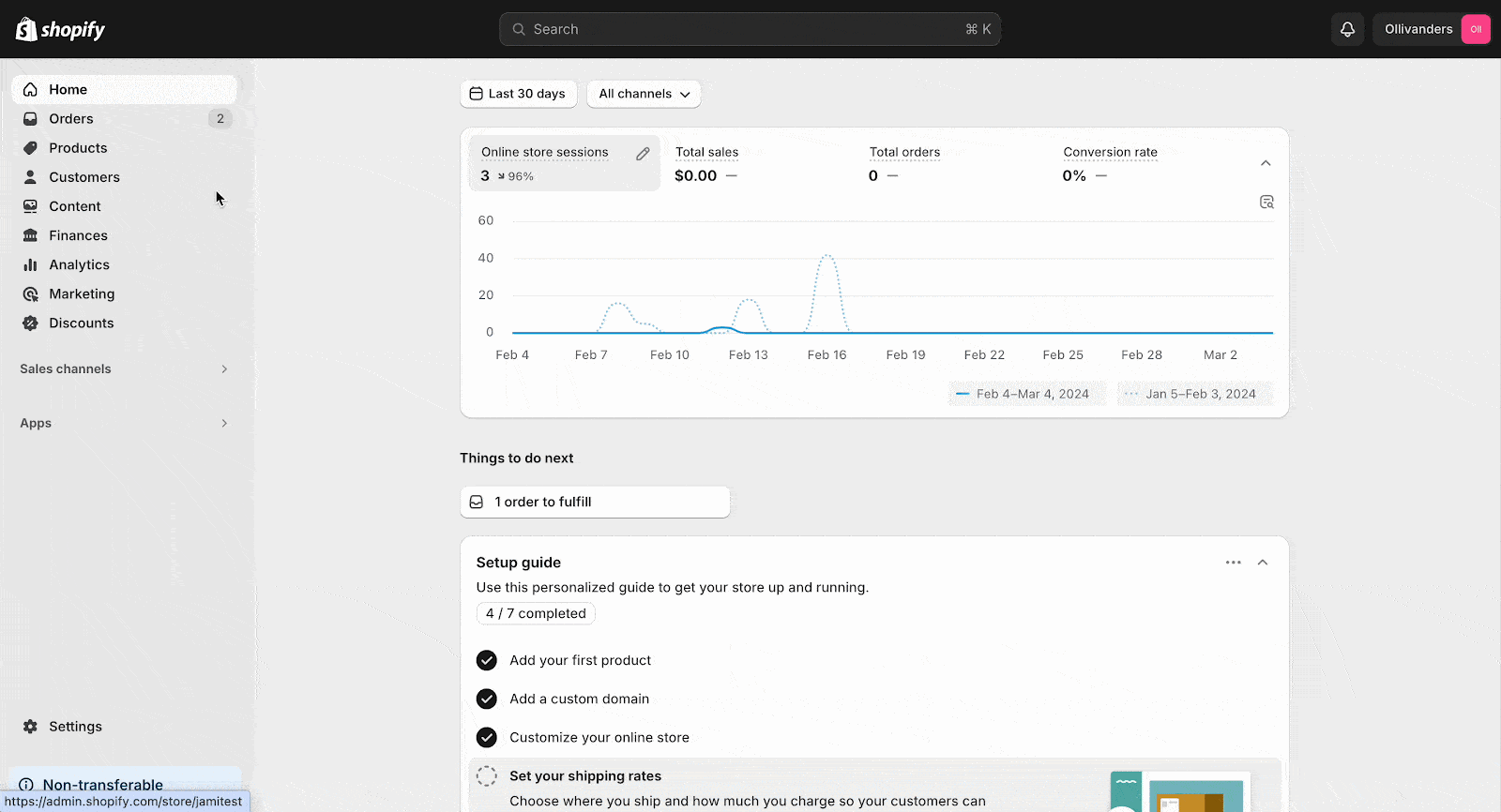
Stap 2: Toegang tot Shopify Bulk Editor
Selecteer nu alle producten die u wilt bewerken en klik vervolgens op de 'Bulkbewerking' knop. In de bulk editor interface vindt u alle producten die u eerder hebt geselecteerd. U zou daar de product description editor optie moeten vinden, of anders klikt u op de 'Kolom' om de optie voor productbeschrijving in de bulk-editorinterface in te schakelen.
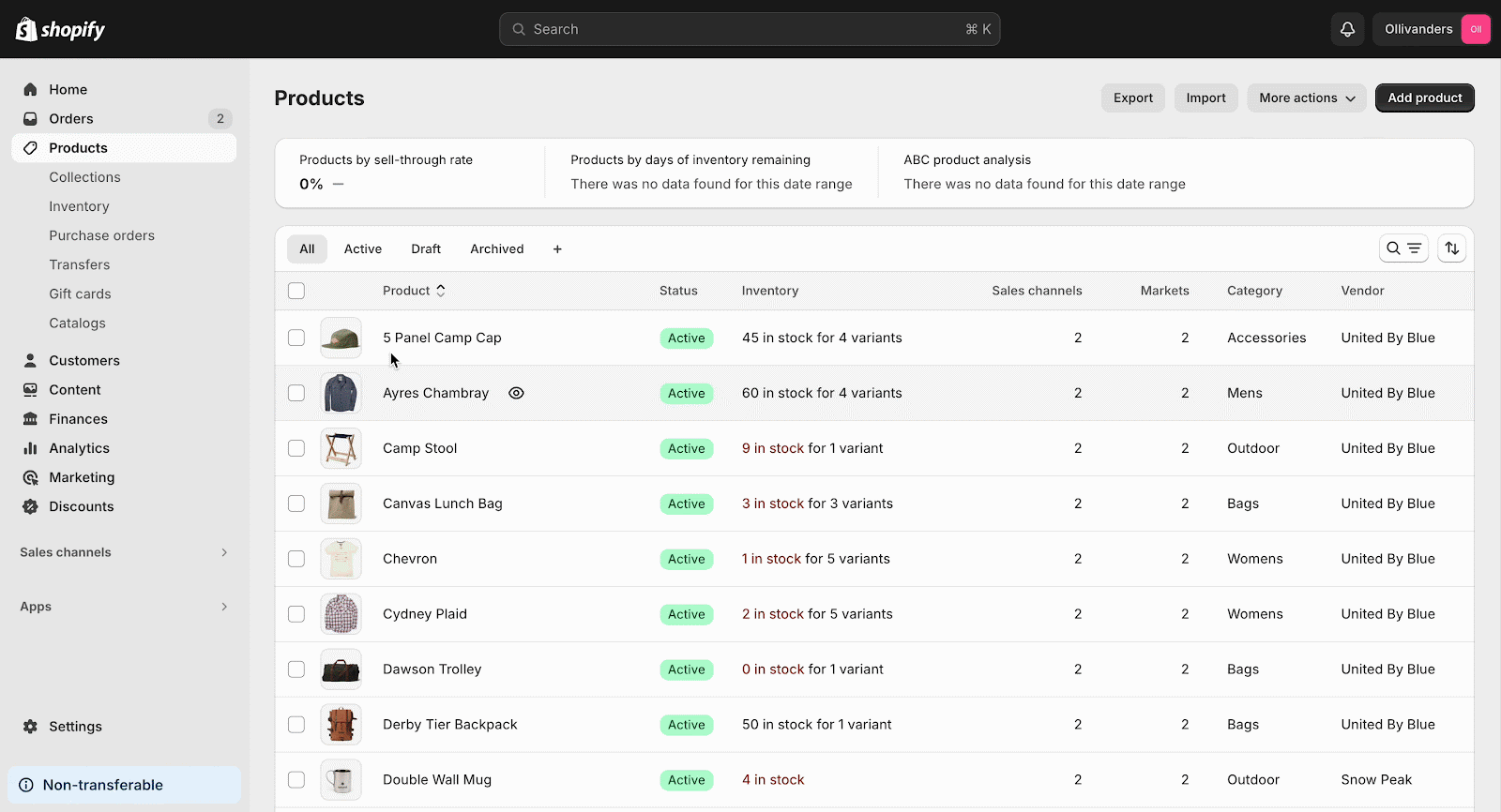
Stap 3: Wijzigingen aanbrengen en opslaan
Werk daarna de gewenste productbeschrijvingen bij en klik op 'Redden' knop. Zo eenvoudig kunt u productbeschrijvingen in bulk bewerken in Shopify.

🎁 Bonus: Kun je productmetagegevens sneller in bulk bewerken in Shopify?
Terwijl u de productbeschrijving bijwerkt, wilt u mogelijk ook de productmetabeschrijving bijwerken. Hoewel de bulkeditor van Shopify u niet toestaat om alle wijzigingen in één keer door te voeren, kunt u een bulk meta beschrijving editor app om alle productmetabeschrijvingen met één klik bij te werken.
U hoeft dus niet handmatig elk item door te nemen om verbeter de SEO van uw productpagina'sIn dit gedeelte introduceren we je aan de meest betrouwbare app voor het bijwerken van bulkproductmetabeschrijvingen en laten we je zien hoe je dit sneller kunt doen.
☑️ Aanbevolen app voor het in bulk bewerken van productmetabeschrijvingen
Shopify heeft een heleboel opties beschikbaar om je productmetabeschrijving in bulk te bewerken. Sommige zijn ingewikkeld voor beginners en andere zijn wat duur. Echter, met WinkelSEO, de beste Shopify SEO-app, kunt u eenvoudig uw productmetabeschrijving in bulk bewerken. U kunt deze app proberen en direct al uw metabeschrijvingen en andere velden bijwerken.
Bovendien bevat het een heleboel SEO-functies die handig zijn om het verkeer naar uw winkel te vergroten. In het volgende gedeelte laten we u zien hoe u eenvoudig al uw productmetabeschrijvingen in Shopify in bulk kunt updaten met StoreSEO.
💡 Hoe u de productmetabeschrijving in bulk kunt bewerken met StoreSEO
StoreSEO biedt een meta-beschrijvingssjabloon die u kunt gebruiken om uw winkel te optimaliseren voor zoekmachines. U kunt deze kant-en-klare sjablonen gebruiken om uw workflow te versnellen. Voordat u de stapsgewijze richtlijnen doorneemt, moet u moet StoreSEO op uw Shopify installeren store first. Nadat u het in uw store hebt geïnstalleerd, volgt u de onderstaande stappen.
Stap 1: Ga naar het tabblad SEO-instellingen
Ga allereerst vanuit uw Shopify-dashboard naar 'Toepassingen'→'WinkelSEO' en ga dan naar het tabblad 'Instellingen'. Navigeer nu naar het tabblad 'SEO-instellingen'.
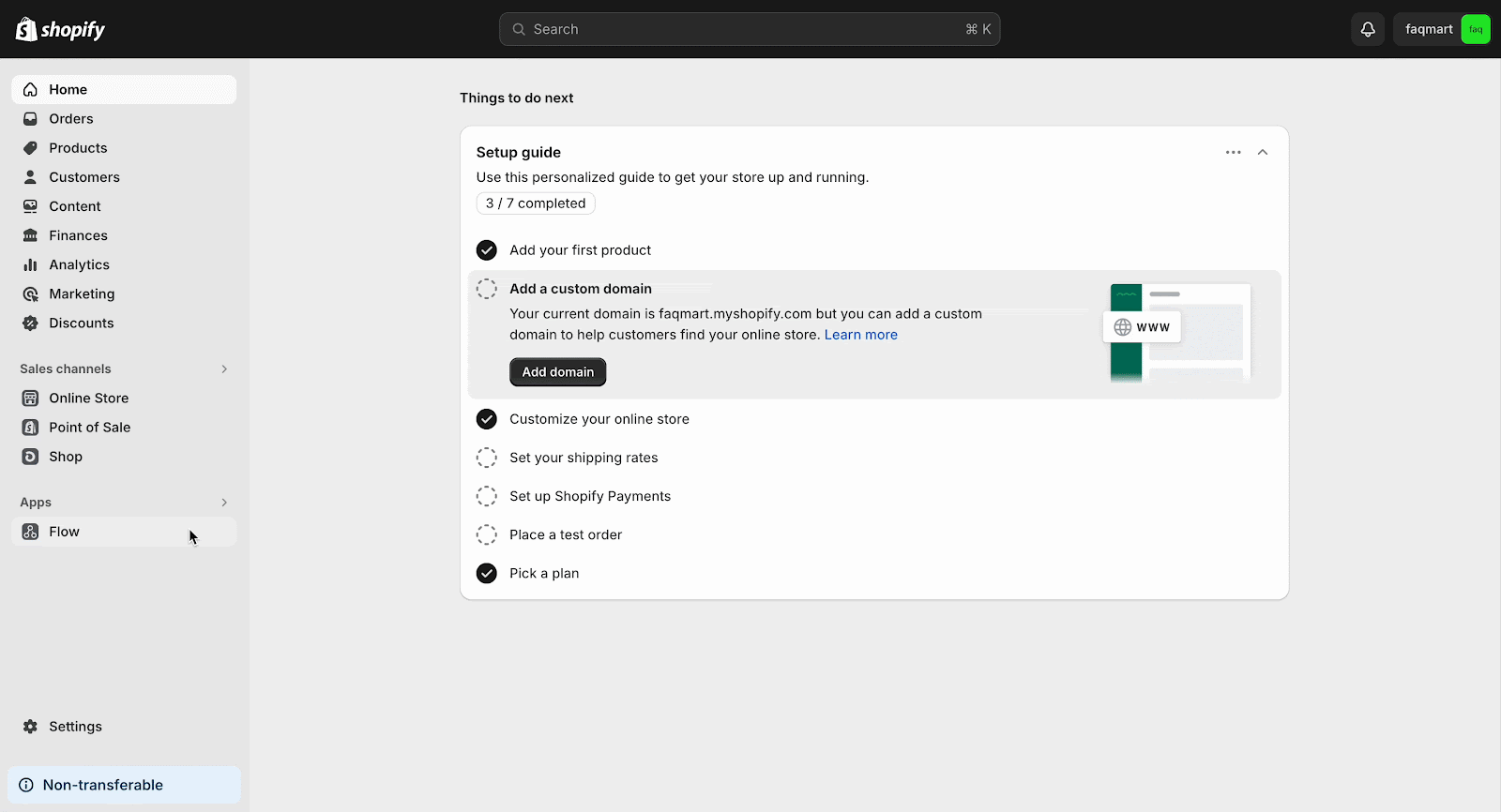
Stap 2: Bulkbewerking metabeschrijving
Kies nu een sjabloon voor productmetabeschrijvingen en klik op de update. Klik daarna op de 'Bevestigen' knop. Vrijwel direct worden al uw productmetabeschrijvingen bijgewerkt. Zo kunt u eenvoudig bulksgewijs productmetabeschrijvingen bewerken in Shopify met StoreSEO.
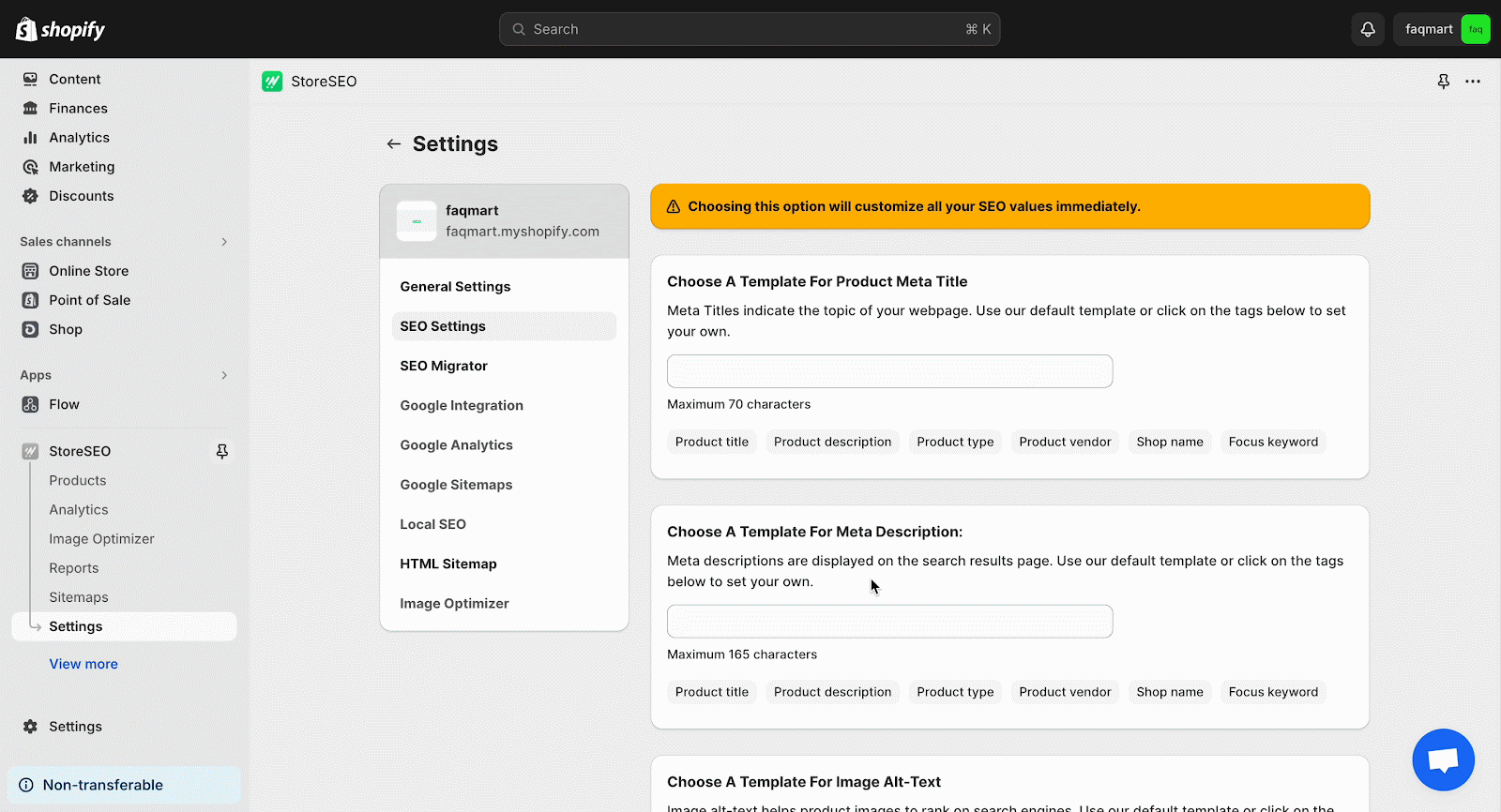
⁉️ Veelgestelde vragen
Voordat we deze blog afsluiten, zullen we een aantal relevante vragen over bulkproductbeschrijvingen doornemen die lezers vaak stellen. Bekijk ze hieronder.
❓ Hoe wijzig ik de beschrijving van meerdere producten in Shopify?
Om de beschrijving van meerdere producten in Shopify te wijzigen, kunt u de bulkbewerkingsfunctie gebruiken. Navigeer naar uw Shopify-beheerdashboard, ga naar de sectie Producten, selecteer de producten die u wilt bewerken, klik op de 'Grootverpakking bewerking' optie en werk vervolgens het beschrijvingsveld voor de geselecteerde producten bij.
❓ Hoe kan ik productvarianten in bulk bewerken in Shopify?
Om productvarianten in bulk te bewerken in Shopify, navigeert u naar het gedeelte Producten van uw beheerdersdashboard, selecteert u de producten die u wilt bewerken en klikt u op de knop 'Grootverpakking bewerking' optie en breng vervolgens wijzigingen aan in de variantdetails, zoals prijs, voorraad of SKU.
❓ Hoe kan ik Metavelden in bulk bewerken in Shopify?
Met behulp van apps van derden kunt u Metavelden in Shopify in bulk bewerken. Apps zoals WinkelSEO kan uw ideale optie zijn om Metavelden in bulk te bewerken voor meerdere producten of varianten.
❓ Hoe bewerk ik alle productpagina's op Shopify?
Om alle productpagina's op Shopify te bewerken, gaat u naar elke afzonderlijke productpagina en maakt u handmatig de nodige aanpassingen. U kunt ook de bulkbewerkingsfunctie gebruiken om meerdere producten tegelijk bij te werken.
❓ Hoe kan ik gratis een productbeschrijving in bulk bewerken in Shopify?
Alle Shopify-gebruikers hebben gratis toegang tot de native bulkbewerkingsfunctie van het platform. Ga gewoon naar het gedeelte Producten van uw beheerdersdashboard, selecteer de producten die u wilt wijzigen en gebruik vervolgens de bulkbewerkingsopties om de productbeschrijvingen te wijzigen.
❓ Hoe kan ik prijzen in bulk bewerken in Shopify?
Om prijzen in bulk te bewerken in Shopify, ga je eerst naar het gedeelte Producten van je admin dashboard. Selecteer nu alle producten die je wilt bewerken, klik op de 'Grootverpakking bewerking' optie, en werk vervolgens het prijsveld bij voor de geselecteerde producten. Daarnaast kunt u apps van derden gebruiken met bulkbewerkingsfunctionaliteiten voor prijsupdates.
⚡ Versnel uw workflow en word succesvol met Shopify
De bulkbewerking van productbeschrijvingen in Shopify stroomlijnt productbeheeractiviteiten, waardoor ze efficiënter en effectiever worden. Probeer deze geweldige functie vandaag nog uit en bespaar uw kostbare tijd, zodat u zich kunt richten op andere aspecten van uw bedrijf, wat uiteindelijk uw Shopify-succes bevordert.
Vond u deze blog nuttig? Als dat zo is, deel deze blog dan met uw community en abonneer je op onze blog Meld u vandaag nog aan voor meer updates, het laatste nieuws en tutorials.









